ps玻璃材质效果怎么做(ps玻璃材质怎么调)优质
最近这几年,UI、电商、平面等行业在设计制作中,比较流行使用磨砂玻璃效果,这是一种模拟现实中那种磨砂玻璃的半透明效果。当它结合一些图标或者页面设计出来后的效果非常不错,所以很快受到了广大设计师的喜爱和模仿。那对于很多新手小白来说,可能还不知道要怎么制作,接下来我会用PS给大家演示一下具体的制作过程。
1、首先我们打开ps,用椭圆工具绘制三个圆,并给它们添加渐变颜色。
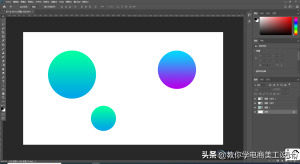
2、选择背景图层,并填充为黑色。
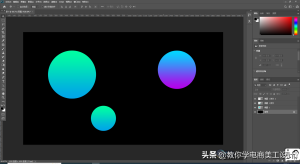
3、关闭黑色背景图层小眼睛,点最上方图层,按ctrl+shift+alt+e盖印一个图层出来。
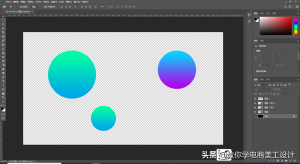
4、用圆角矩形工具绘制一个矩形
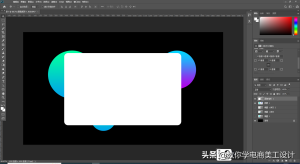
5、将圆角矩形颜色改为渐变色,设置其中一头的透明度为59(数值可根据自己想法微调)。
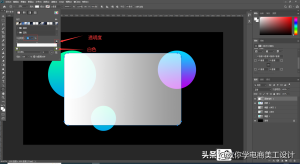
6、继续设置圆角矩形的描边为渐变色(如下图所示),同时填充改为48%(如下图所示)。
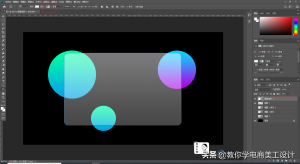
7、再次调整圆角矩形渐变颜色角度为-90度(效果如下图)
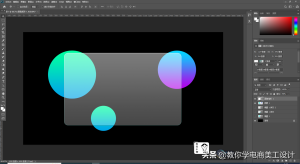
8、按住ctrl键鼠标单击图层上的红框位置,创建选区。
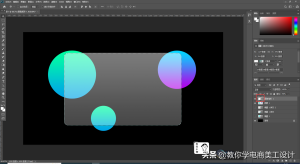
9、选择我们之前盖印出来的三个圆形图层,然后点滤镜→模糊→高斯模糊(参数如下图)点确定。
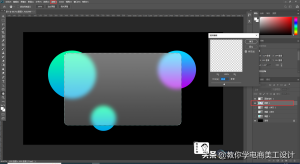
10、最后选择圆角矩形图层,点滤镜→杂色→添加杂色(参数如下图)确定。
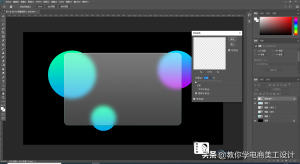
这样我们就把这个ps磨砂玻璃效果做出来了。

更多精选教程文章推荐
以上是由资深渲染大师 小渲 整理编辑的,如果觉得对你有帮助,可以收藏或分享给身边的人
本文标题:ps玻璃材质效果怎么做(ps玻璃材质怎么调)
本文地址:http://www.hszkedu.com/850.html ,转载请注明来源:云渲染教程网
友情提示:本站内容均为网友发布,并不代表本站立场,如果本站的信息无意侵犯了您的版权,请联系我们及时处理,分享目的仅供大家学习与参考,不代表云渲染农场的立场!
本文地址:http://www.hszkedu.com/850.html ,转载请注明来源:云渲染教程网
友情提示:本站内容均为网友发布,并不代表本站立场,如果本站的信息无意侵犯了您的版权,请联系我们及时处理,分享目的仅供大家学习与参考,不代表云渲染农场的立场!






